- Autor Jason Gerald [email protected].
- Public 2024-01-19 22:14.
- E modifikuara e fundit 2025-01-23 12:47.
Sa herë që lidhni një makinë USB ose një pajisje periferike me një kompjuter Windows, krijohet një regjistrim i ri në regjistër për të regjistruar ose regjistruar lidhjen e atij disku. Ndërsa këto shënime nuk do të shkaktojnë probleme në lidhjet pasuese, mund t'ju duhet t'i fshini ato për të adresuar shqetësime të caktuara të privatësisë. Ky wikiHow ju mëson se si të përdorni një aplikacion falas të quajtur USBDeview për të fshirë të gjitha dëshmitë e lidhjeve të mëparshme USB.
Hapi
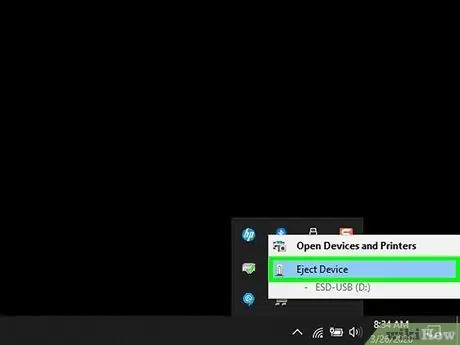
Hapi 1. Hiqni të gjitha disqet USB dhe pajisjet periferike nga kompjuteri
Nëse ka akoma disqe të lidhur me portat aktuale USB, mbajini skedarët të hapur dhe hiqni me siguri aksesorët.
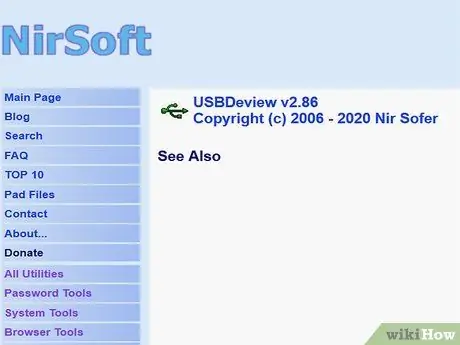
Hapi 2. Vizitoni
Kjo adresë do t'ju çojë në faqen e internetit të USBDeview, një mjet falas që ju lejon të rishikoni dhe fshini të gjitha regjistrimet e disqeve USB dhe pajisjet e tjera periferike nga regjistri i Windows. Ky mjet rekomandohet nga Microsoft TechNet Community Support dhe është falas për t’u përdorur.
USBDeview mund të përdoret në të gjitha versionet e Windows, nga Windows 2000 në Windows 10
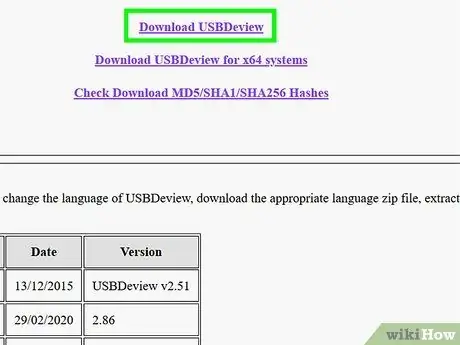
Hapi 3. Shkoni poshtë dhe klikoni Shkarko USBDeview
Nëse jeni duke përdorur një version 64 bit të Windows, klikoni lidhjen " Shkarkoni USBDeview për sistemet x64 " Të dy lidhjet janë në fund të faqes. Skedari ZIP do të shkarkohet në drejtorinë kryesore të ruajtjes së shkarkimeve të kompjuterit tuaj.
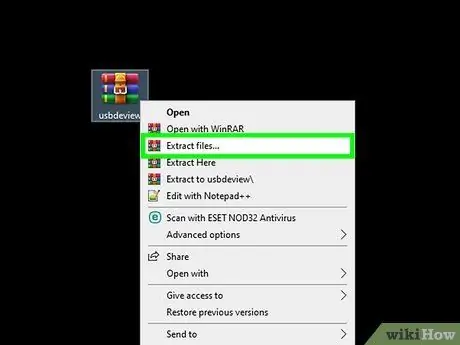
Hapi 4. Nxirrni skedarin ZIP
Skedari që ju nevojitet për të nxjerrë quhet "USBDeview.zip" (sistem 32 bit) ose "USBDeview-x64.zip" (sistem 64 bit). Për të nxjerrë skedarët:
- Hapni dosjen që përmban skedarin e shkarkuar (zakonisht dosja "Shkarkimet").
- Klikoni me të djathtën në skedar dhe zgjidhni " Nxjerr të gjitha… ”.
- Kliko " Ekstrakt " Pasi skedari të jetë nxjerrë, do të shfaqet një dritare me përmbajtjen e arkivit ZIP.
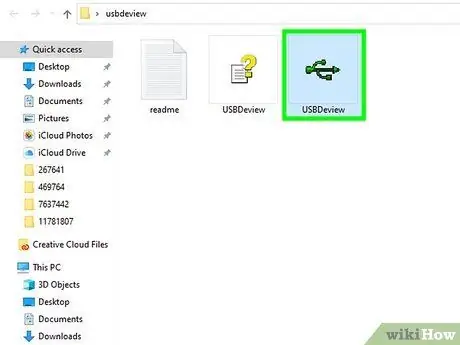
Hapi 5. Klikoni dy herë në skedarin USBDeview.exe
Aplikacioni do të hapet dhe do të shfaqet një listë e të gjitha pajisjeve USB që janë/janë lidhur tashmë me PC.
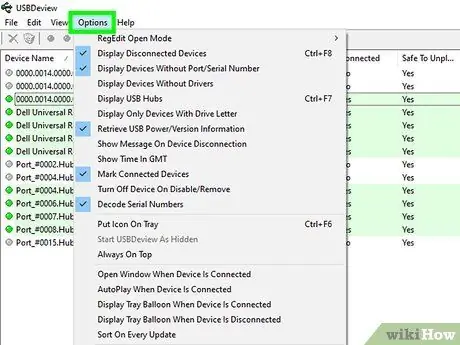
Hapi 6. Klikoni në menunë Opsionet
Kjo menu është në krye të dritares së aplikacionit.
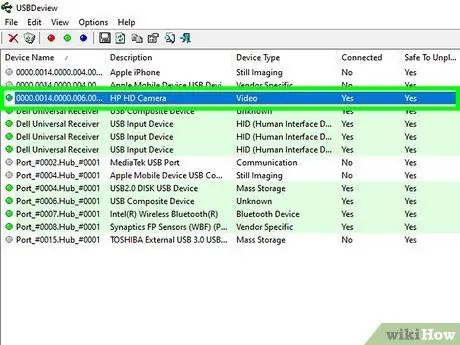
Hapi 7. Gjeni hyrjen USB që dëshironi të fshini
Mund të jetë e vështirë të gjesh shënime të lidhura me pajisjen e duhur bazuar në informacionin në listë. Për të marrë më shumë informacion në lidhje me një hyrje, klikoni dy herë hyrjen për të parë detajet e tij në një dritare të re.
- Kolona "data" tregon datën e fundit që pajisja/disku ishte lidhur me kompjuterin. Ky informacion është i dobishëm për identifikimin e lidhjeve të vjetra USB (p.sh. makina e shpejtë që keni përdorur në janar të vitit të kaluar).
- Informacioni i drejtuesit të pajisjes (përfshirë emrin e plotë të skedarit të drejtuesit) shfaqet në kolonën e majtë.
- Mos e hidhni pajisjen që shfaqet me statusin "Lidhur". Nëse shihni "Po" në seksionin "Lidhur" për një hyrje të veçantë, zakonisht është një pajisje/makinë e brendshme, siç është një kontrollues hyrës, ndërfaqe audio ose modul zëri.
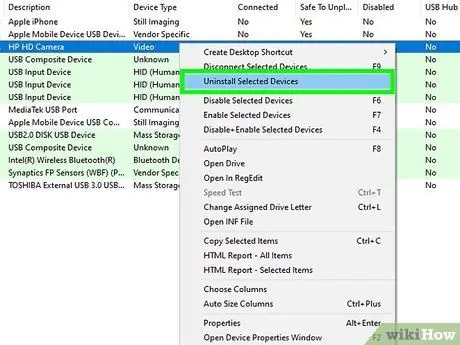
Hapi 8. Klikoni me të djathtën në pajisjen USB dhe zgjidhni Uninstall Selected Devices
Do të shfaqet një mesazh konfirmimi.
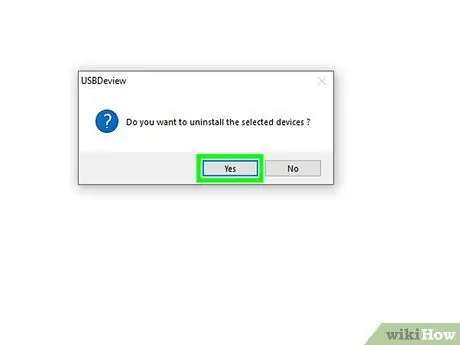
Hapi 9. Klikoni Po për të konfirmuar
Shënimet e regjistrit për pajisjen e zgjedhur do të fshihen.
Ju mund të keni nevojë të klikoni përsëri " po ”Dhe/ose futni një fjalëkalim administratori për të ruajtur ndryshimet, në varësi të cilësimeve të kompjuterit.
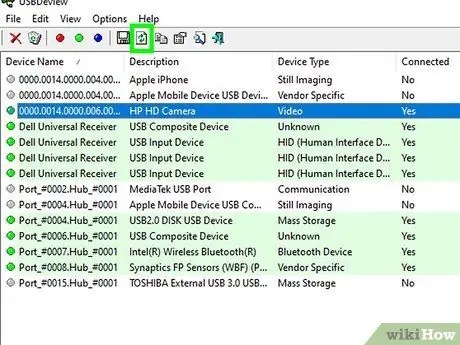
Hapi 10. Klikoni ikonën “Refresh” ose shtypni butonin F5
Ikona "Rifresko" (një fletë letre me dy shigjeta jeshile) është në shiritin e veglave në krye të dritares së aplikacionit. Lista do të përditësohet në mënyrë që shënimet e fshira të mos shfaqen më. Tani, mund të fshini shënimet e tjera sipas nevojës.






